Easycomp tehniskās pārbaudes programma

Darba sākšana ar Easycomp
- Sāciet Easycomp
- Pagaidiet, līdz uzplaiksnījuma ekrāns ir pazudis, tad noklikšķiniet uz “Ballroom and Latin” vai “Freestyle or Street” un noklikšķiniet uz Turpināt. Šajā rokasgrāmatā ir pieņemts, ka tika izvēlēta “Ballroom and Latin”, bet norādījumi ir identiski “Freestyle vai Street”, izņemot to, ka “Freestyle” un “Street” nav “deju”.
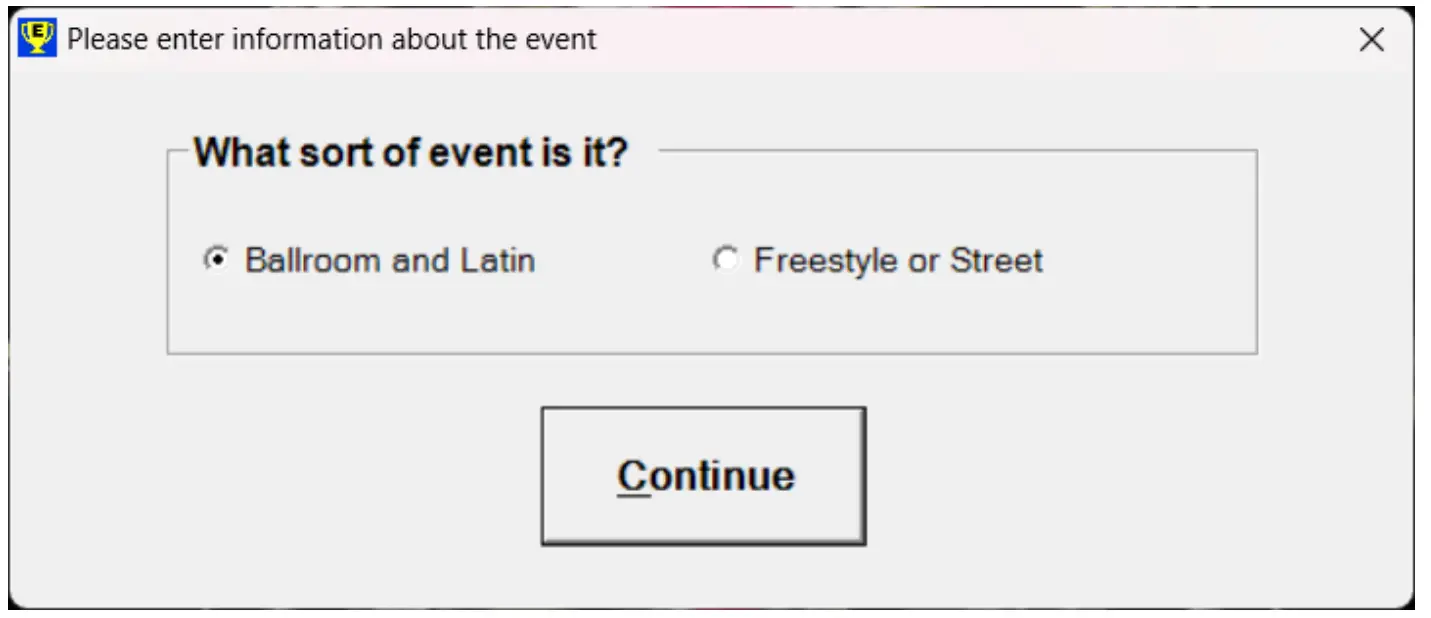
- Piesakieties konkursā, noklikšķinot uz "Pievienot Comp"
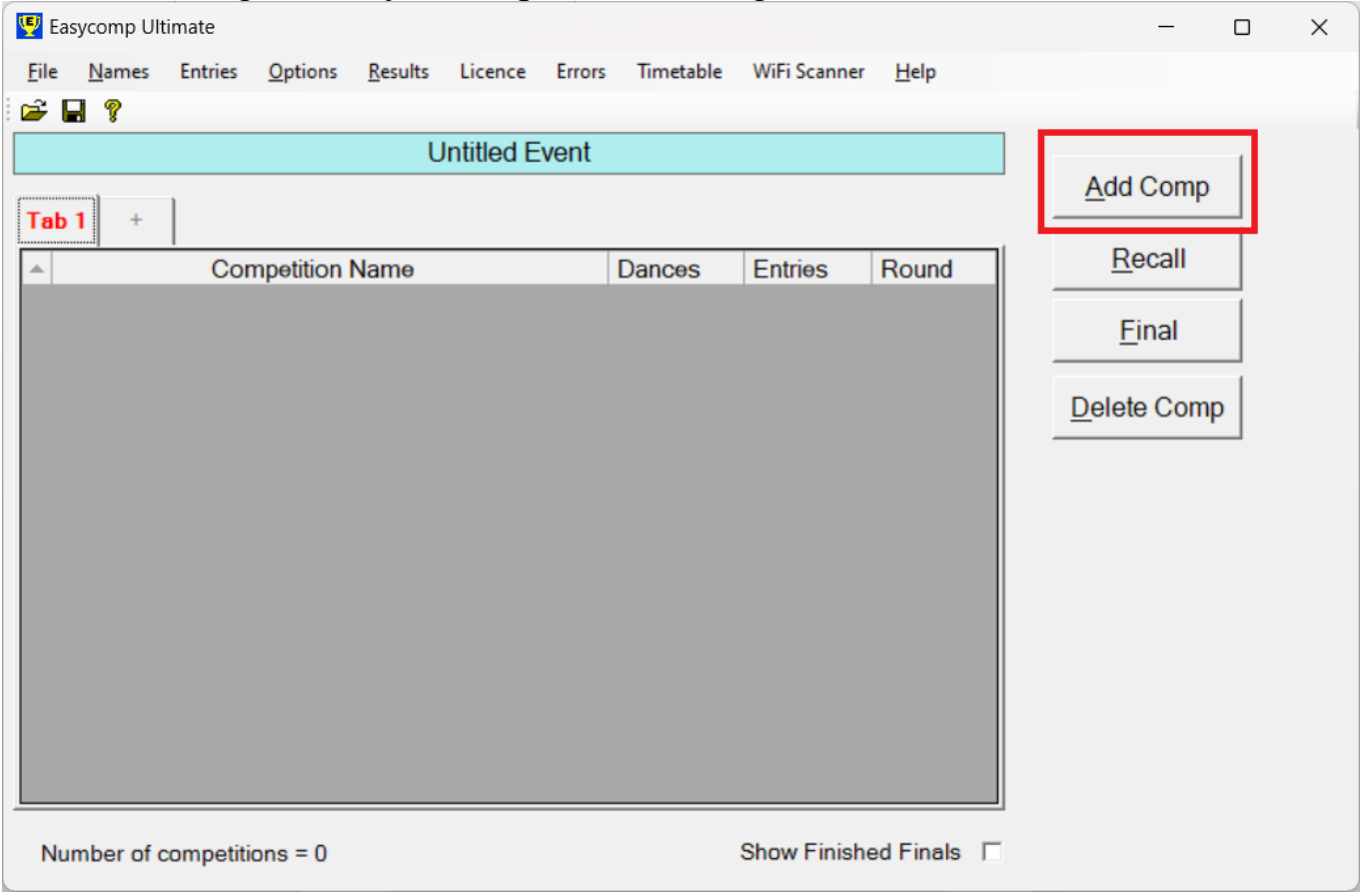
- Saglabājiet notikumu, piešķirot tam nosaukumu, piemēram,ampsadaļā "Apmācība", pēc tam noklikšķiniet uz "Saglabāt"
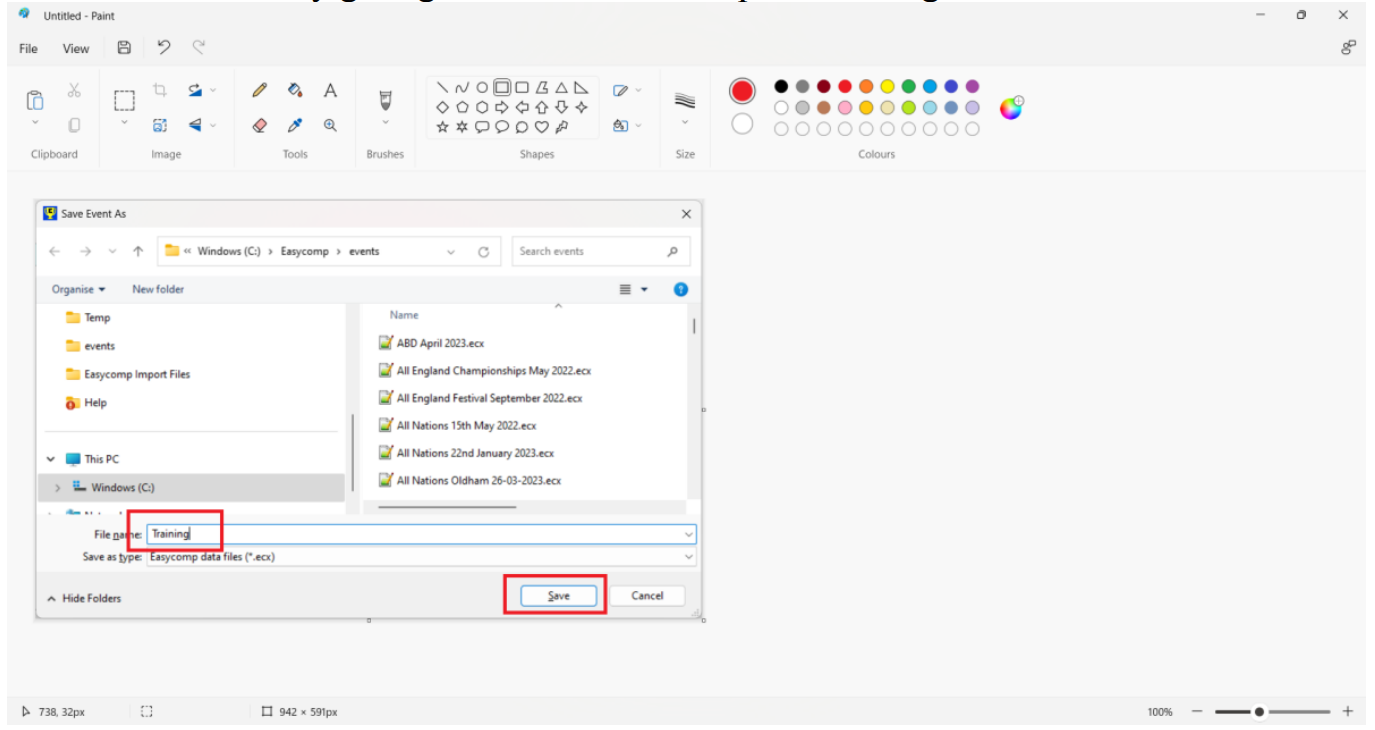
- Ievadiet konkursa nosaukumu, piemēram,ample “Junior 4 Dance” un nospiediet taustiņu Enter, pēc tam ievadiet dejas burtus, piemēram,amp“WTFQ”, pēc tam vēlreiz nospiediet taustiņu Enter
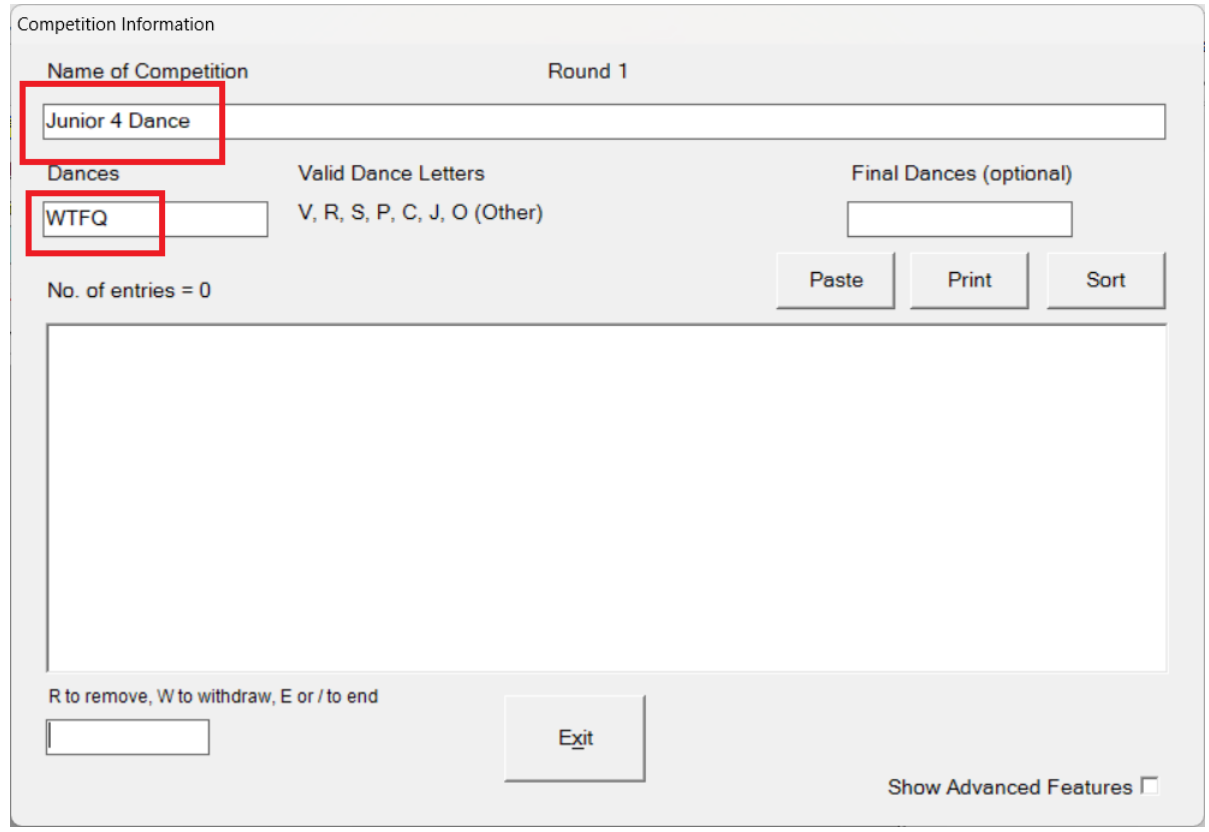
- Ievadiet sacensību dalībnieku numurus, ievadot viņu numurus, kam seko Enter, piemēram, 1, 2, 3 un tā tālāk. Vai arī varat ierakstīt 1–16, lai automātiski ievadītu visus skaitļus no 1 līdz 16 ieskaitot.
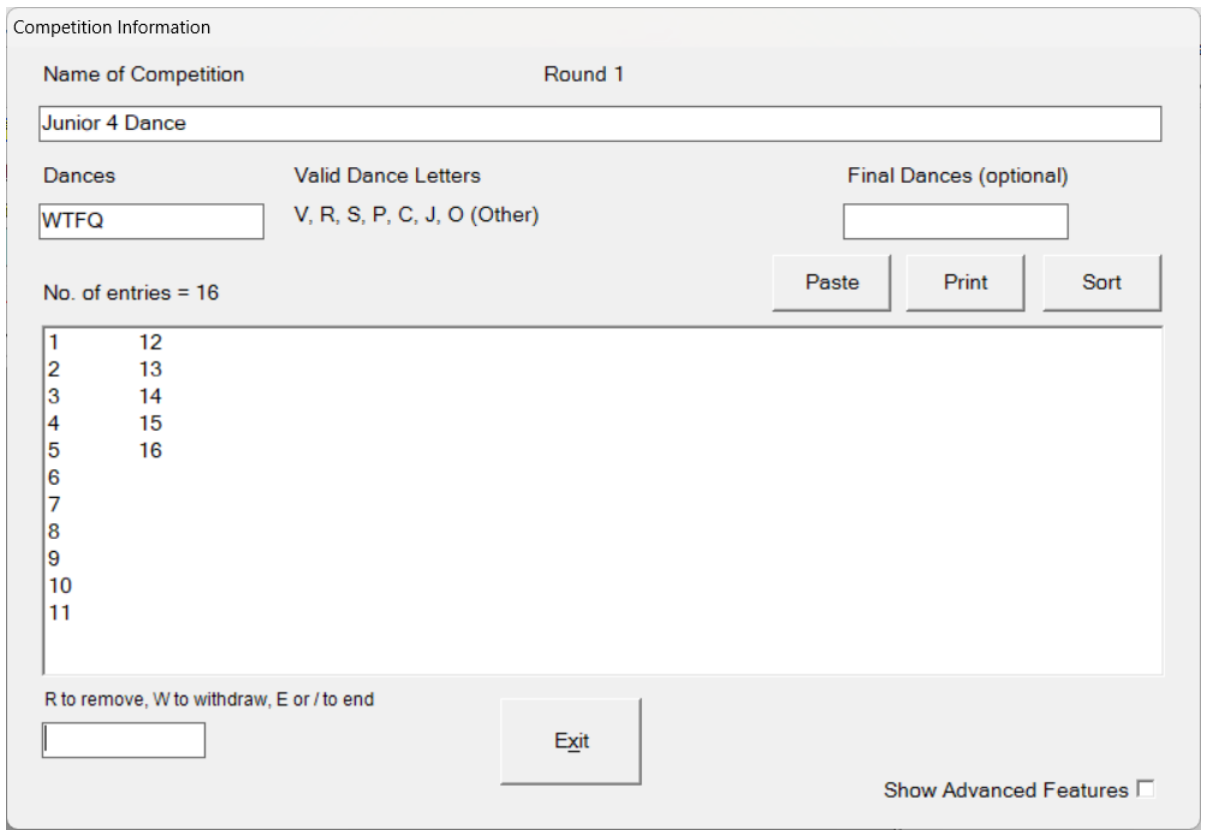
- Kad esat pabeidzis konkurentu numuru ievadīšanu, noklikšķiniet uz Exit, un jūs atgriezīsities galvenajā ekrānā, un jūs redzēsit, ka esat pieteicies 1 konkurss. Varat rediģēt šo konkursu, veicot dubultklikšķi uz tā, un mainīt tā nosaukumu, dejas, konkurentus utt.
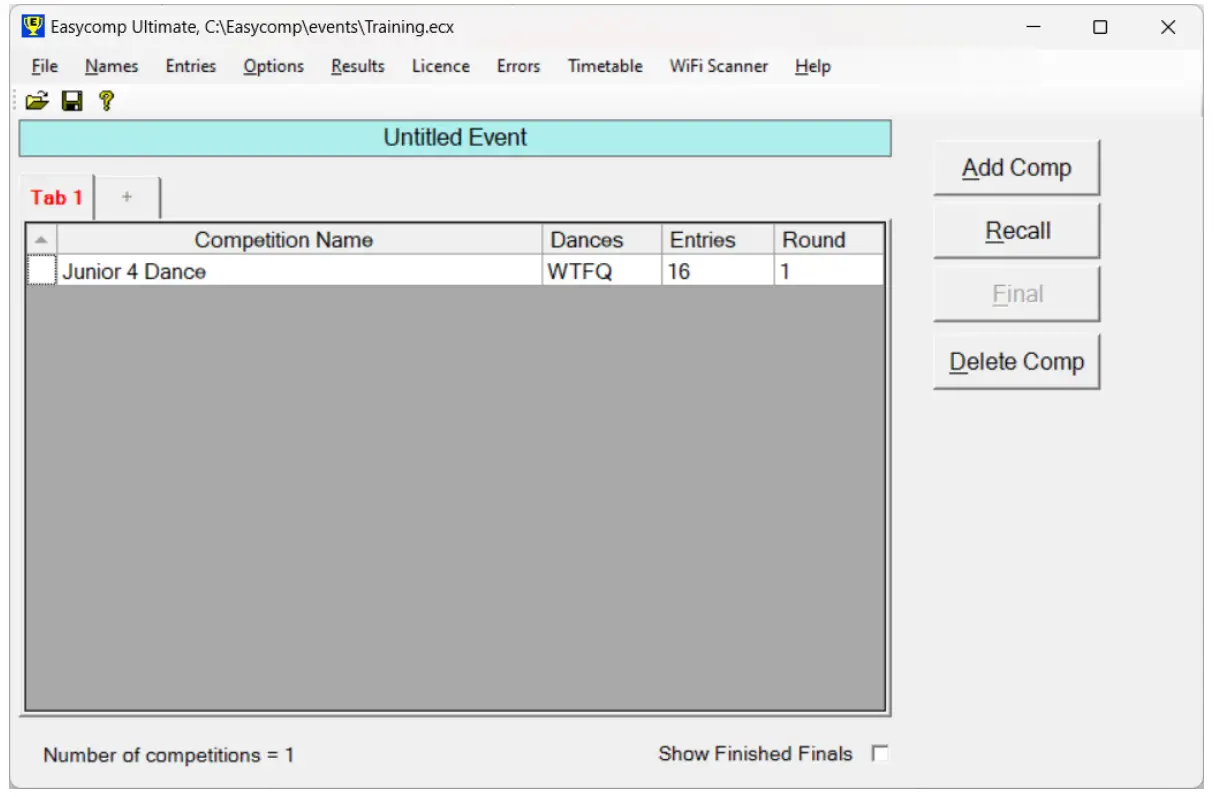
- Tagad atgādināsim par šo konkursu. Mēs vēlamies atgriezt 12 pārus uz pusfinālu, izmantojot 3 tiesnešus. Noklikšķiniet uz konkursa un pēc tam noklikšķiniet uz "Atsaukt"
- Aizpildiet informāciju, kā parādīts attēlā, pēc katras nospiežot taustiņu Enter.
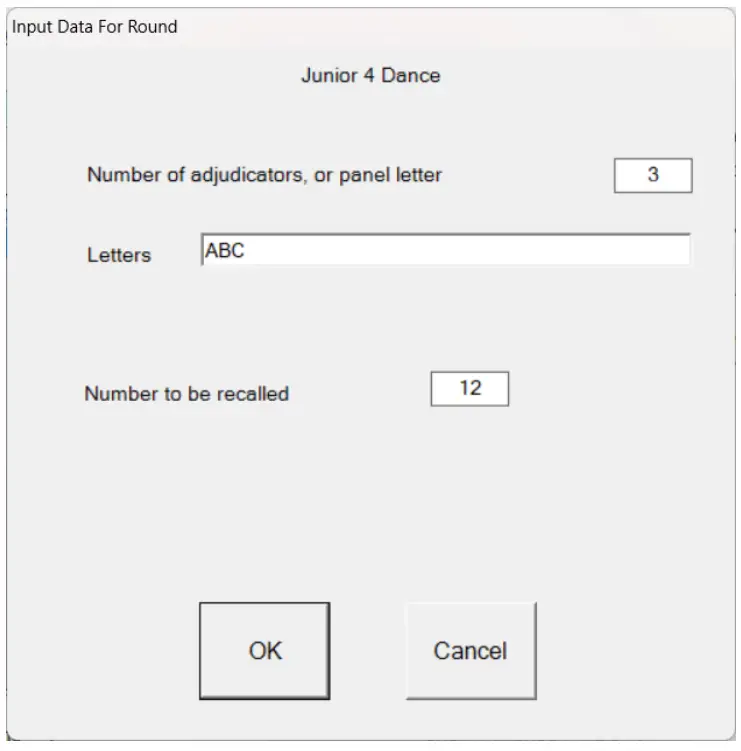
- Ievadiet skaitļus, ko atgādināja tiesnesis A. Jūs varat redzēt sacensību pārus labajā pusē, un, ievadot tos, tie pārlec pa kreisi. Ievadiet ciparus, kas jums patīk. (Ja ievadāt numuru, kas nav konkursā, programma jautās, vai vēlaties to pievienot.)

- Pēc tam, kad esat ievadījis visus tiesneša A skaitļus, nospiediet E un dariet to pašu tiesnesim B un tā tālāk ar visiem tiesnešiem. Atkārtojiet procesu pārējām dejām.
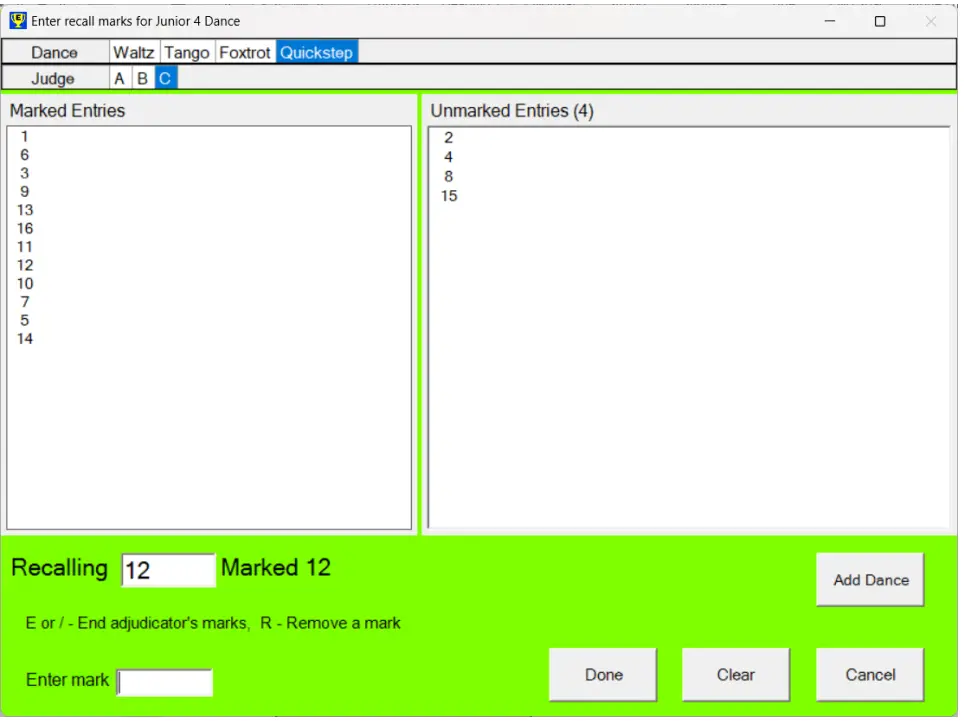
- Kad esat ievadījis pēdējo Quickstep tiesneša pēdējo numuru, nospiediet E. Tālāk tiks parādīts ekrāns. Nospiediet Y
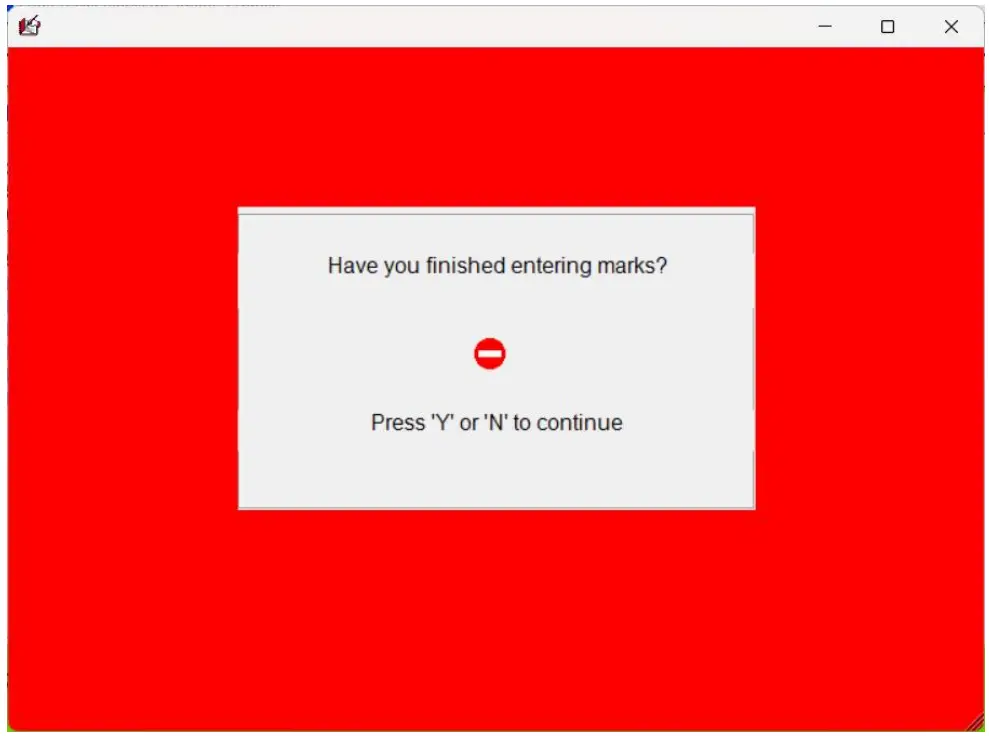
- Atkarībā no ievadītajiem skaitļiem programma var nespēt atsaukt precīzi 12 pārus, un, ja tā, tad jūs redzēsit šādu ekrānu:-
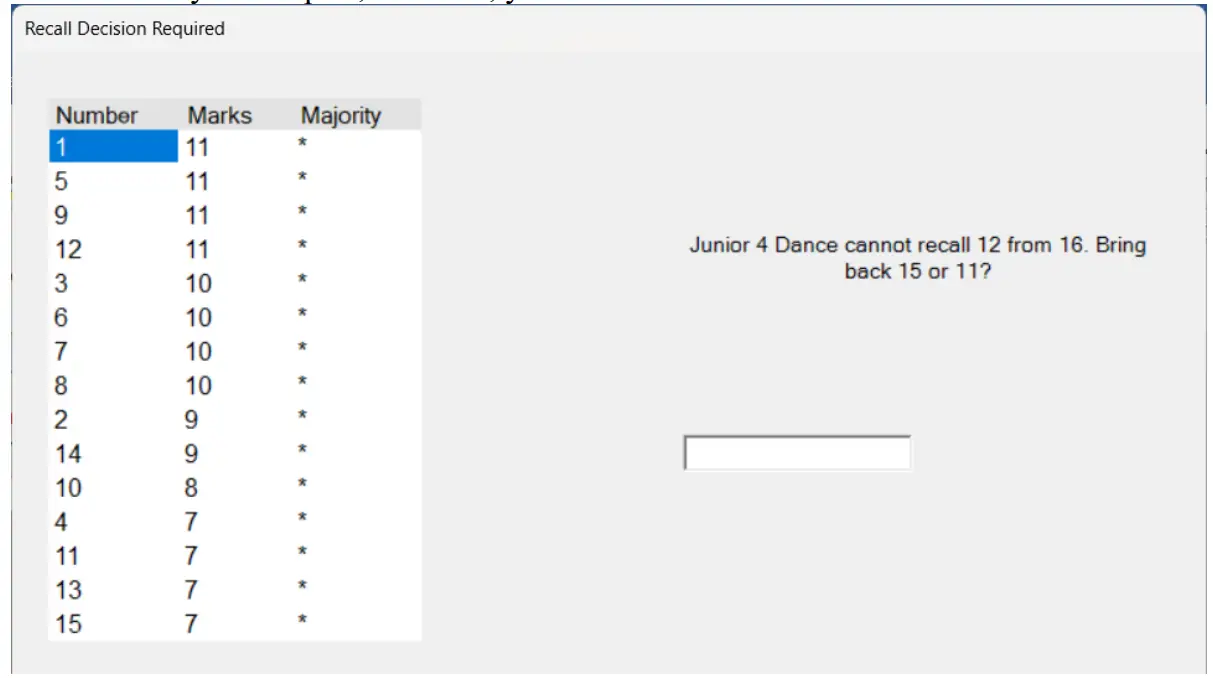
- Izlemiet, cik daudz vēlaties atgriezt (šajā gadījumā es izvēlēšos 11)
- Atsauces lapa tiks izdrukāta automātiski.
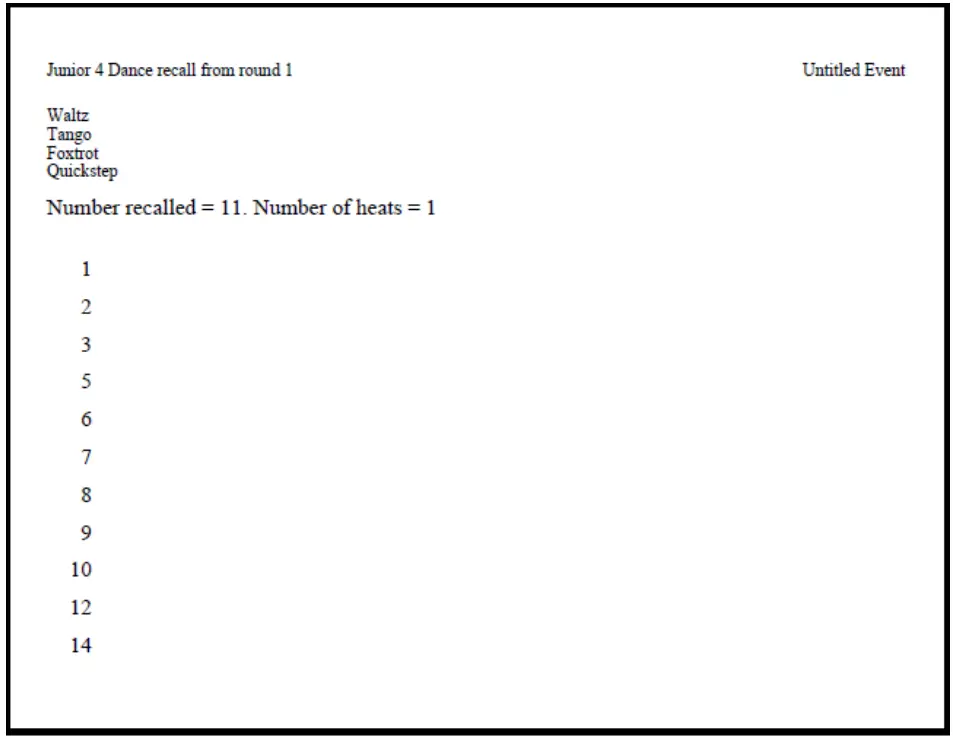
- Nākamā kārta tiek veikta tieši tādā pašā veidā. Noklikšķiniet uz “Atsaukt” un veiciet to pašu procedūru. Ja sacensībās ir palikuši mazāk par 9 dalībniekiem, varat izvēlēties noklikšķināt uz “Final”. Ievadiet visus galīgos izvietojumus, un programma izveidos lapu “Gala”, nevis lapas “Atsaukt”.
Klientu atbalsts
Šis bija ļoti īss ievads, taču, cerams, tagad jums ir priekšstats par programmas lietošanu. Lai iegūtu sīkāku informāciju, lūdzu, skatiet palīdzības sadaļu, un, ja jums vispār ir kādi jautājumi, sazinieties ar mums pa info@easycompsoftware.com
Laimīgu tehnisko pārbaudi!
Easycomp komanda.
Dokumenti / Resursi
 |
Easycomp tehniskās pārbaudes programma [pdfLietošanas instrukcija Tehniskās pārbaudes programma, tehniskā pārbaude, programma |